哈囉 ~ 大家好 ~ 歡迎回來 ~
昨天提到 Power Automate 的自動化流程以及核准流程,可以幫助你將簽核的過程自動化、資料保存無紙化、檔案調閱便利化。加上遠端工作已成為新常態,我們也需要不斷探索更有效的溝通方式與工具,以提升工作效率。
說道溝通工具,就一定要提到 Microsoft Teams,他是 Office 365 方案中必備的組織溝通工具,可以進行線上會議、小組溝通、視訊及音訊溝通以及文字聯絡等等,如果你對 Microsoft Teams 不是很熟悉,你可以先瀏覽 Teams 介紹影片。
此外,我覺得 Microsoft Teams 跟 Zoom 最大的不同在 Microsoft Teams 與 Office 強大的串接功能,可以讓我們更有效率地與團隊內部成員溝通。如同介紹影片提到的,除了與團隊成員進行個別溝通,我們還可以在 Teams 建立 "團隊",在每個團隊中建立 "頻道",也可以透過 "團隊" 及 "聊天" 共用檔案、進行協作,同時,也可以在Microsoft Teams 中尋找並使用其他應用程式,例如進行專案管理的 Planner或Project、產生視覺資訊的 Power BI、甚至新增屬於 Teams 的 Power Automate 的自動化流程,在團隊或聊天中追蹤專案進度、進行更深度的協作。 關於 Microsoft Teams 的 應用程式使用,可以參考 Microsoft Docs 的說明。
接下來,我們就透過新增 Power Automate 的自動化流程,Teams 新增一個打卡流程最為範例吧!(也剛好可以解決遠端辦公的打卡出勤紀錄的一個簡單的方式~)
首先,在 Teams 中建立一個包含組織內全部人的 "團隊" ,並在 "頻道" 中點選「+」新增想要新增在 Teams 團隊中的應用程式。
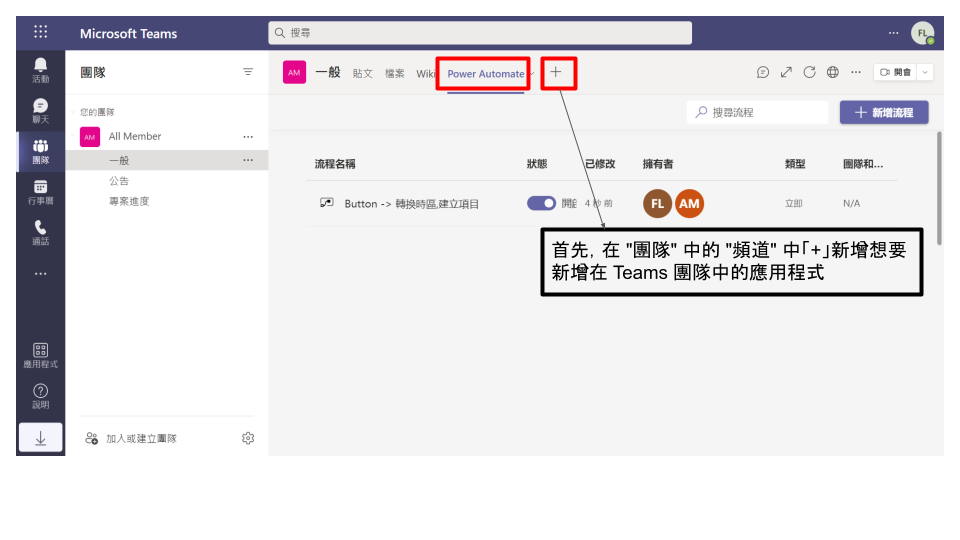
接者,我們要思考,這個簡單的上下班打卡紀錄流程,我們需要什麼,要如何拆解我們的步驟,我的想法是,我們可以透過一個觸發流程,再透過 SharePoint 記錄這個觸發的時間,我們即可簡單紀錄上加班打卡資訊。
所以可以將步驟拆解為:
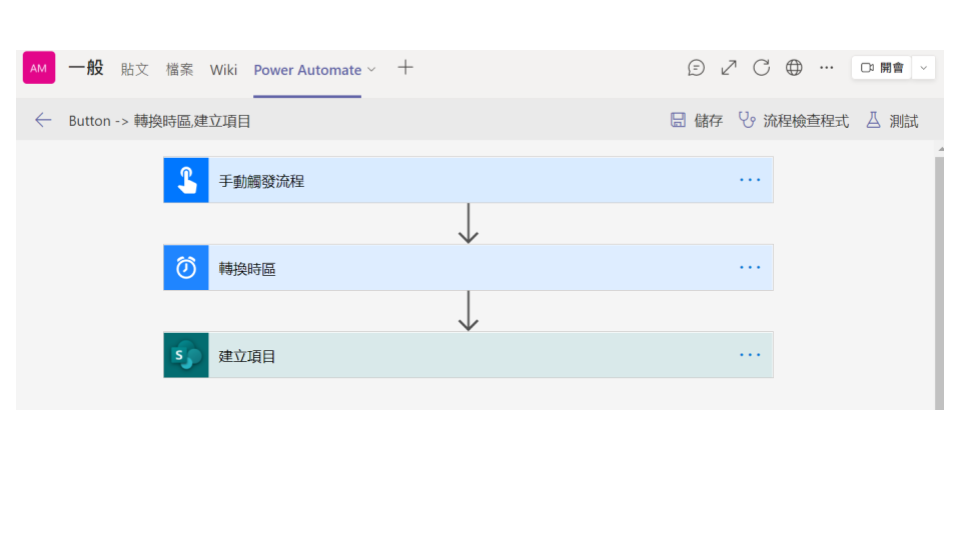
完成流程設定之後,就可以回到 Teams 團隊的頻道中點選 "Power Automte" 應用程式,點選「...」的「執行」,即可透過輸入 上班 / 下班,紀錄大家的打卡時間。
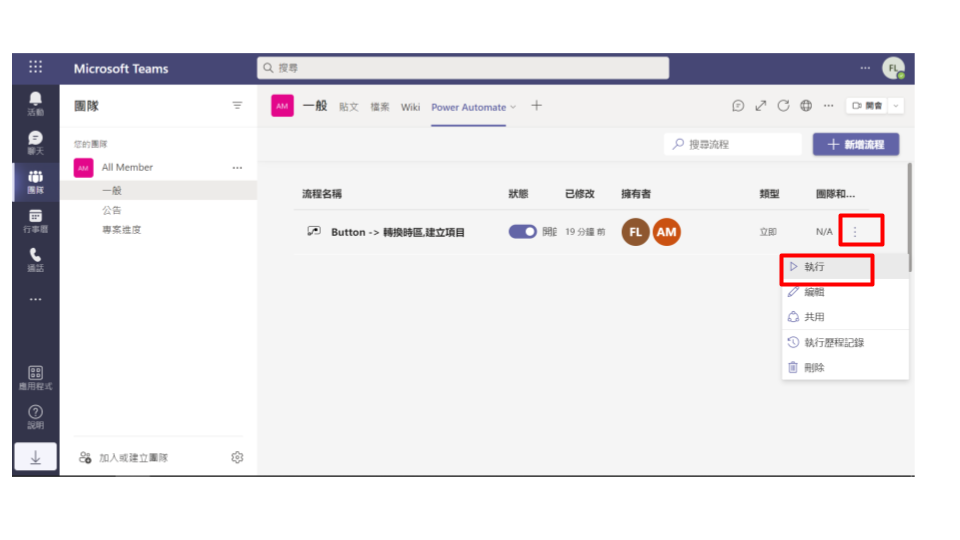
而 SharePoint 收到的記錄畫面提供下面資料給大家參考:
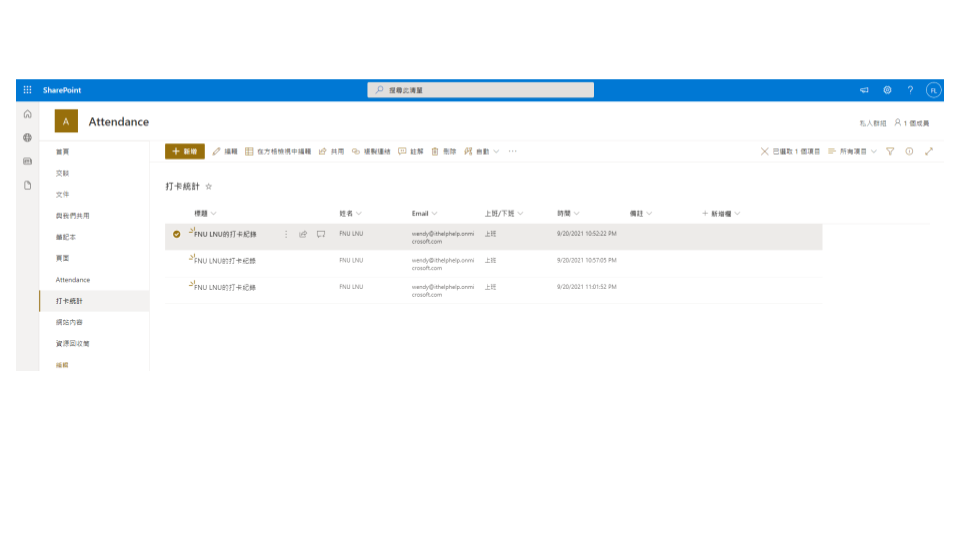
大家也可以依需求,探索更多關於 Teams 結合其他 Office 365 應用程式的用途,一起透過 Office 365 提升你的生產力!
另外補充一下,在 "團隊" 的 "頻道" 中,你會看一個 "WIKI" 頁籤,點開之後看起來像是一個文字頁面,這個頁面其實可以用來說明 "團隊" 或是 "頻道" 的用途、共用資源位置、業務窗口聯絡方式、協作流程等等,可以想像成一個說明書的頁面,也可以為後來加入團隊的新成員提供一個簡單清處的說明。
溫秘書下班囉~
